Ինչպե՞ս վերափոխել տեքստը տուփի տուփի մեջ Excel- ում բջջային պարունակության:
Եթե թերթում կան որոշ տեքստային տուփեր, և դուք ցանկանում եք տեքստի տուփերում պարունակվող բովանդակությունը վերածել առանձին բջիջների, ինչպես ցույց է տրված ստորև նշված էկրանի նկարում, կա՞ն այս գործը լուծելու արագ եղանակներ, բացառությամբ Excel- ում մեկ առ մեկ մուտքագրելու: Այս հոդվածում ես ներմուծում եմ մակրո, որը կօգնի ձեզ լավություն ունենալ այս խնդրի վերաբերյալ: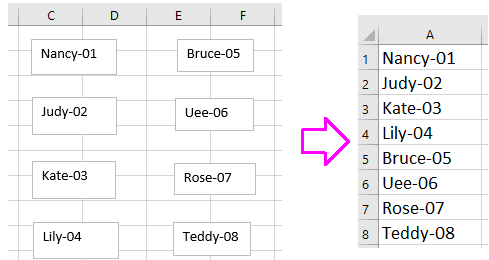
Վերափոխեք տեքստային տուփի պարունակությունը VBA- ով բջիջ
 Վերափոխեք տեքստային տուփի պարունակությունը VBA- ով բջիջ
Վերափոխեք տեքստային տուփի պարունակությունը VBA- ով բջիջ
Բացի մակրո կոդից, չկա հնարք, որը կարող է արագ վերափոխել տեքստային տուփերը բջիջների պարունակության:
1. Մամուլ Alt + F11 հնարավորություն տալու ստեղները Microsoft Visual Basic հավելվածների համար պատուհան.
2: սեղմեք Տեղադրել > Մոդուլներ, և ապա ներքևում տեղադրեք կոդը ՝ Մոդուլներ սցենար:
VBA. Տեքստի տուփերը վերափոխեք բջիջի
Sub TextboxesToCell()
'UpdatebyExtendoffice20160918
Dim xRg As Range
Dim xRow As Long
Dim xCol As Long
Dim xTxtBox As TextBox
Set xRg = Application.InputBox("Select a cell):", "Kutools for Excel", _
ActiveWindow.RangeSelection.AddressLocal, , , , , 8)
xRow = xRg.Row
xCol = xRg.Column
For Each xTxtBox In ActiveSheet.TextBoxes
Cells(xRow, xCol).Value = xTxtBox.Text
xTxtBox.Delete
xRow = xRow + 1
Next
End Sub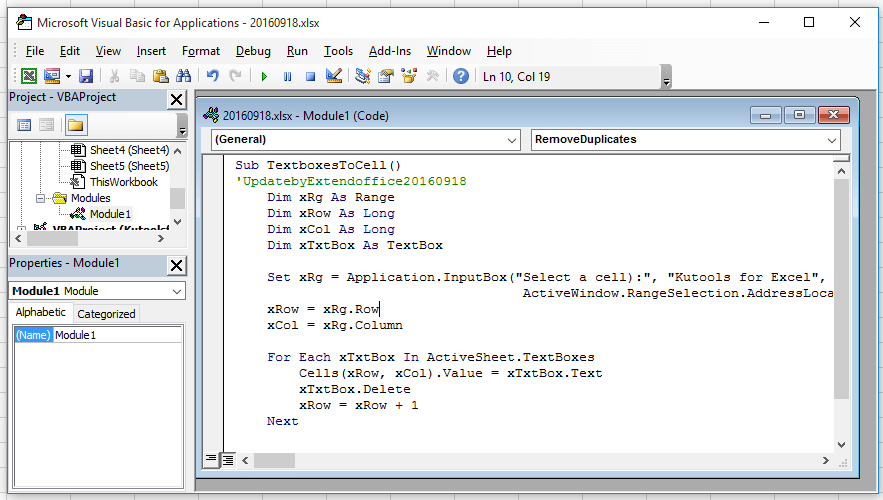
3. Մամուլ F5 Կոդը գործարկելու համար ստեղնաշար է դուրս գալիս երկխոսություն ՝ հիշեցնելու համար, որ դուք ընտրեք բջիջ ՝ տեքստային տուփի պարունակությունն արտահանելու համար: Տեսեք,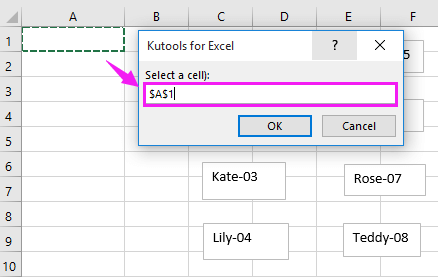
4: սեղմեք OK, Այժմ բոլոր տեքստային տուփերը վերափոխվել են բջիջների պարունակության: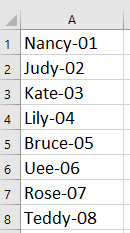
Հուշում. VBA-ի վերևում գործարկվելուց հետո տեքստային տուփերը կհեռացվեն, եթե ցանկանում եք պահպանել տեքստային տուփերը, փոխեք կոդը: xTxtBox.Delete դեպի 'xTxtBox.Delete.
| Excel- ի համար նախատեսված գործիքներ, ավելի քան 300 հարմար գործառույթներ, ավելի հեշտացնում է ձեր գործերը: |
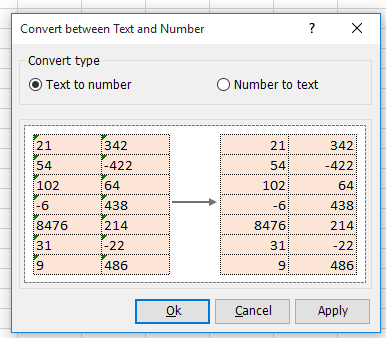
Գրասենյակի արտադրողականության լավագույն գործիքները
Լրացրեք ձեր Excel-ի հմտությունները Kutools-ի հետ Excel-ի համար և փորձեք արդյունավետությունը, ինչպես երբեք: Kutools-ը Excel-ի համար առաջարկում է ավելի քան 300 առաջադեմ առանձնահատկություններ՝ արտադրողականությունը բարձրացնելու և ժամանակ խնայելու համար: Սեղմեք այստեղ՝ Ձեզ ամենաշատ անհրաժեշտ հատկանիշը ստանալու համար...

Office Tab- ը Tabbed ինտերֆեյսը բերում է Office, և ձեր աշխատանքը շատ ավելի դյուրին դարձրեք
- Միացնել ներդիրներով խմբագրումը և ընթերցումը Word, Excel, PowerPoint- ով, Հրատարակիչ, Access, Visio և Project:
- Բացեք և ստեղծեք բազմաթիվ փաստաթղթեր նույն պատուհանի նոր ներդիրներում, այլ ոչ թե նոր պատուհաններում:
- Բարձրացնում է ձեր արտադրողականությունը 50%-ով և նվազեցնում մկնիկի հարյուրավոր սեղմումները ձեզ համար ամեն օր:
